
7 Melhores aplicativos de compartilhamento de tela para compartilhar tela e áudio com amigos

Nesta era, as pessoas se apegam mais aos seus dispositivos móveis. Todos nós levamos nossos telefones conosco para todos os lugares que vamos, usando-os para tirar fotos, jogar, assistir TV ou filmes e verificar arquivos. Não seria ótimo compartilhar o conteúdo do seu telefone em uma tela maior depois de voltar para casa? Os aplicativos de compartilhamento de tela fornecem uma maneira fácil de fazer isso! Abaixo estão os melhores aplicativos de compartilhamento de tela:
O compartilhamento de tela é uma técnica poderosa para que as equipes colaborem e compartilhem informações em tempo real ativamente. Desde a transmissão do conteúdo de uma tela em vários dispositivos até a demonstração de processos de software. Essa tecnologia permite que sua equipe mostre em vez de dizer ao gerenciar dados ou visuais complexos. Abaixo estão algumas das vantagens de usar aplicativos para compartilhar telas:
1. Aumente a produtividade do trabalho remoto.
O compartilhamento de tela é uma maneira eficiente de ajudar os funcionários remotos a se manterem conectados, produtivos e colaborativos em tempo real. Com esse recurso, todos ainda podem estar na mesma página, mesmo quando não estão fisicamente juntos.
2. O aplicativo de tela compartilhada permite que as organizações forneçam suporte técnico aos seus clientes.
Com os aplicativos de compartilhamento de tela, as organizações agora podem fornecer suporte técnico a seus clientes de forma muito mais rápida e eficiente. Com a ajuda dos aplicativos de tela de compartilhamento, a equipe de suporte se conecta virtualmente com a tela do usuário rapidamente e identifica onde está o problema.
3. Torne as apresentações mais interativas e memoráveis.
O Compartilhamento de Tela permite que os participantes participem de discussões e debates significativos. Isso transforma uma apresentação maçante em uma que é interativa e memorável.
4. Apoia a criação de reuniões virtuais e eventos.
As organizações agora podem criar reuniões e eventos virtuais com aplicativos de compartilhamento de tela. É rentável, ajuda a reduzir a pegada de carbono e aumenta a participação global.
5. Aplicativos para compartilhar tela com amigos aprimora demonstrações.
Aplicativos para compartilhar telas com amigos são uma ótima maneira de aproveitar ao máximo as demonstrações. Eles facilitam a compreensão e a visualização do que lhes é ensinado.
Leia mais:
Como espelhar iPhone / iPad para Windows 10
Como controlar o iPhone com tela quebrada sem esforço? (6 Maneiras Comprovadas)
Vários aplicativos de compartilhamento de tela estão disponíveis no mercado, com aplicativos de compartilhamento de tela gratuitos e opções pagas. Aqui estão alguns dos melhores aplicativos de compartilhamento de tela:
Experimente a conveniência do Zoom, um aplicativo abrangente de reuniões por vídeo de trabalho e estudo. É carregado com recursos inacreditáveis; Você pode hospedar até 100 pessoas em uma sessão de conferência, permitindo que os participantes compartilhem as telas de seus telefones simultaneamente! Com seus recursos inovadores, o Zoom está revolucionando as reuniões virtuais.
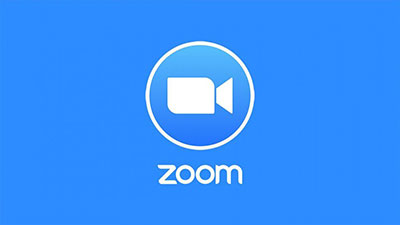
Prós do uso do Zoom:
Contras de usar o Zoom:
As pessoas tendem a usar muito o Google Meet em comparação com outros aplicativos de compartilhamento de vídeo devido à sua conveniência. É tão simples quanto fazer login meet.google.com no seu navegador preferido e você está pronto, nenhum download é necessário. Além disso, este aplicativo é considerado uma opção muito mais segura com habilidades de criptografia adicionais, porque apenas aqueles com uma conta podem participar da reunião, enquanto os anfitriões têm controle total das alterações feitas diretamente de seu link de convite. Em outras palavras, o Google Meet oferece privacidade sem comprometer a qualidade ou a facilidade de uso, tornando-se uma escolha ideal para usuários em todos os lugares.
Ao usar o computador, você pode compartilhar uma guia, janela ou tela inteira. No entanto, se você estiver usando o Google Meet em seu telefone, só poderá compartilhar uma tela inteira. Mesmo aqueles com uma conta gratuita podem compartilhar suas telas no Google Meet. O host pode habilitar ou desabilitar esse recurso. Quando habilitado, qualquer participante pode compartilhar o que está na tela.
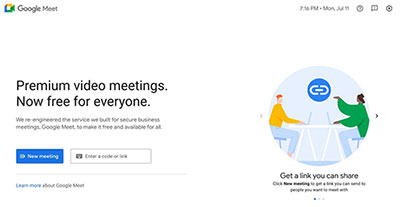
Prós do Google Meet:
Contras do Google Meet:
O TeamViewer é uma plataforma incrivelmente poderosa para compartilhamento de tela, permitindo que você apresente sem esforço qualquer conteúdo que apareça em seu dispositivo sem precisar enviar nenhum arquivo. Apesar de sua utilidade como um programa de transferência de dados, o objetivo principal do TeamViewer está na solução de problemas.
O TeamViewer é uma maneira conveniente de se manter conectado com outras pessoas a partir do seu dispositivo Android ou iPhone. Não só permite o compartilhamento direto da tela, mas você também pode dar à outra pessoa controle sobre seu dispositivo remotamente, algo que não é possível com a maioria dos aplicativos.
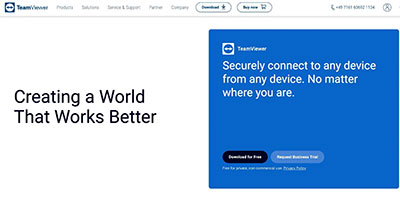
Prós de usar o TeamViewer:
Contras de usar o TeamViewer:
Splashtop SOS é um aplicativo de compartilhamento de tela que fornece acesso instantâneo a computadores remotos (como controlar remotamente o iPhone?). Ele simplifica a oferta de suporte técnico, treinamento ou apresentações de qualquer dispositivo iOS . Com seus incríveis recursos de segurança e ferramentas avançadas de compartilhamento de tela, o Splashtop SOS é um aplicativo de compartilhamento de tela ideal para uso profissional e pessoal.

Prós do Splashtop SOS:
Contras do Splashtop SOS:
ApowerMirror é um aplicativo de compartilhamento de tela que permite aos usuários espelhar seus dispositivos iOS sem fio. Ele fornece uma exibição impressionante de aplicativos, vídeos e muito mais com recursos de compartilhamento de tela rápido. Com sua interface de usuário intuitiva e streaming suave, o ApowerMirror é um dos melhores aplicativos de compartilhamento de tela para dispositivos iOS ! A característica marcante deste produto é a sua capacidade de transmitir telas móveis.

Prós de usar o ApowerMirror:
Prós de usar o ApowerMirror:
O Skype é um revolucionário software de mensagens instantâneas com recursos como transferência de arquivos, bate-papo de texto, bate-papo por vídeo e conferência de voz para várias pessoas. O Skype é amplamente reconhecido como uma das maiores soluções de telefonia pela Internet. Com o Skype, você pode facilmente compartilhar a tela do seu computador com qualquer pessoa durante chamadas de vídeo em qualquer dispositivo ou plataforma!
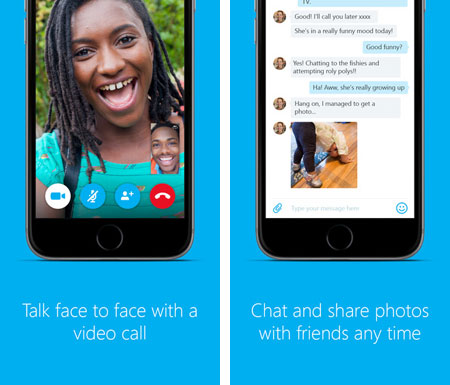
Prós de usar o Skype:
Contras de usar o Skype:
O Microsoft Teams já esteve disponível exclusivamente para empresas como uma assinatura; no entanto, agora não é o caso. O Microsoft Teams agora fornece chamadas de áudio e vídeo gratuitas, bem como bate-papos, e oferece um armazenamento gratuito de 5 GB para chamadas. Todas as equipes podem obter as vantagens em um plano gratuito e também podem assinar um armazenamento de arquivos de 10 GB de US $ 4 por mês.
O Microsoft Teams permite que as equipes participem de uma reunião mesmo que não tenham uma conta do Office 365. No entanto, esta versão gratuita do aplicativo só é acessível para as pessoas que não têm uma assinatura paga do Microsoft 365. Em desktops, é mais fácil compartilhar a janela ou a tela inteira apenas com o navegador da Web, desde que você esteja usando o Chrome e versões mais recentes do Microsoft Edge. Para facilitar o compartilhamento de tela, é recomendável baixar o aplicativo.
O Microsoft Teams é uma opção essencial para gerenciar reuniões remotas. O uso é gratuito com contas disponíveis para convidados e participantes, concedendo-lhes autorização para acessar o compartilhamento de tela a pedido de um administrador. O que é ainda mais útil é que agora os usuários podem ingressar no Teams sem a necessidade de um link.
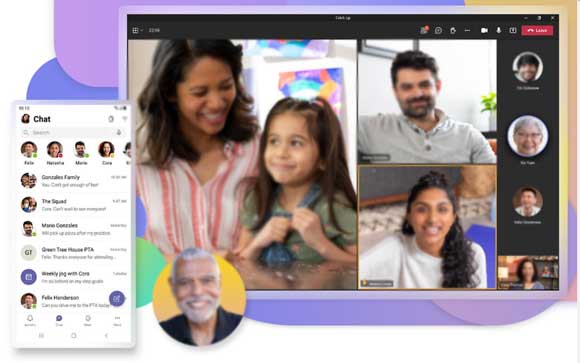
Prós do uso do Microsoft Teams:
Contras de usar o Microsoft Teams:
Leia mais:
Top 7 maneiras de espelhar iPhone para iPad facilmente [Último Tutorial]
Melhor aplicativo de espelhamento de tela para Android para PC
A melhor maneira de compartilhar uma tela móvel é usando um aplicativo de terceiros. Phone Mirror é um aplicativo de espelhamento de tela que permite aos usuários transmitir facilmente sua tela em um computador em tempo real. Ele fornece uma experiência de compartilhamento de tela suave e suporta várias plataformas. Com Phone Mirror, você pode facilmente compartilhar sua tela de iOS e dispositivos Android para um computador Windows com apenas alguns toques! Sua interface amigável e resolução de tela o tornam o melhor aplicativo de compartilhamento de tela para dispositivos Android e iOS .
Principais características do espelho do telefone:
Siga as etapas abaixo sobre como usar o aplicativo Phone Mirror para compartilhar a tela do dispositivo Android com o computador.
01 Instale o aplicativo de espelhamento no seu PC
Inicie o aplicativo Phone Mirror depois de baixá-lo e instalá-lo em seu computador. Escolha entre as opções "Android Mirror" e "iOS Mirror", dependendo do tipo de dispositivo.

02 Conecte seu dispositivo móvel ao computador
Use um cabo USB para conectar seu dispositivo móvel ao computador e escolha "Conexão USB" na interface. Em seguida, instale o aplicativo de espelhamento em seu telefone para a conexão.

03Divirta-se usando seu dispositivo móvel em seu PC
Agora você pode usar seu PC para controlar seu dispositivo Android confortavelmente sem desafios. Você pode desfrutar de jogos ou fazer apresentações.

O compartilhamento de tela é uma das maneiras mais fáceis e eficientes de colaborar com colegas. Você pode usar qualquer um dos aplicativos acima para compartilhar tela e áudio com amigos. No entanto, o Phone Mirror é o melhor aplicativo de compartilhamento de tela que oferece aos usuários uma experiência de compartilhamento de tela suave e segura. Com seus recursos avançados, este aplicativo de compartilhamento de tela é perfeito para aqueles que querem desfrutar de seus jogos ou facilmente fazer apresentações.
Artigos relacionados:
Facilmente Espelhamento de tela Xiaomi para PC - Guia completo [Atualizado]
Como controlar habilmente o iPhone a partir do PC com / sem cabo USB?
Como conectar o iPhone ao Windows PC de 4 maneiras simples? (Tutorial passo a passo)
5 maneiras de transmitir Android para Windows 10 [Guia passo a passo]
Top 6 Métodos para fazer backup de fotos do iPhone de forma eficaz
Transferir contatos do iPhone para o computador? [Não pode perder]

 Espelho de tela
Espelho de tela
 7 Melhores aplicativos de compartilhamento de tela para compartilhar tela e áudio com amigos
7 Melhores aplicativos de compartilhamento de tela para compartilhar tela e áudio com amigos